Windows Server 2012 R2 – Sprachpakete installieren
In Konzernen mit internationalen Niederlassungen ist es oft notwendig das Betriebssystem mehrsprachig bereitzustellen. In Windows Server 2012 R2 kann man dafür Sprachpakete installieren.
Sprachpakete installieren
Öffne dazu die Systemsteuerung (Control Panel) auf deinem Server
Wähle in der Kategorie „Clock, Language, and Region“ den Punkt „Add a language“ aus
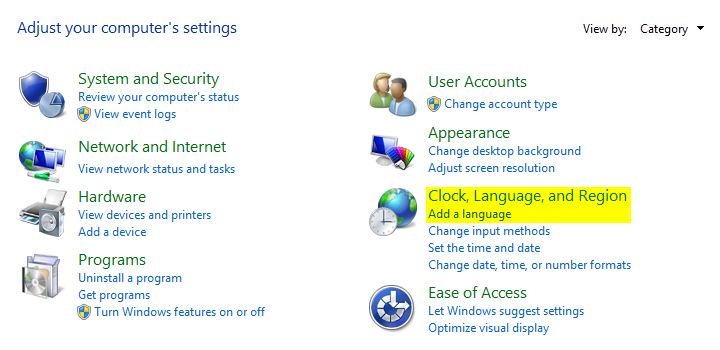
In der sich nun öffnenden Übersicht wählst du ebenfalls „Add a language“ aus
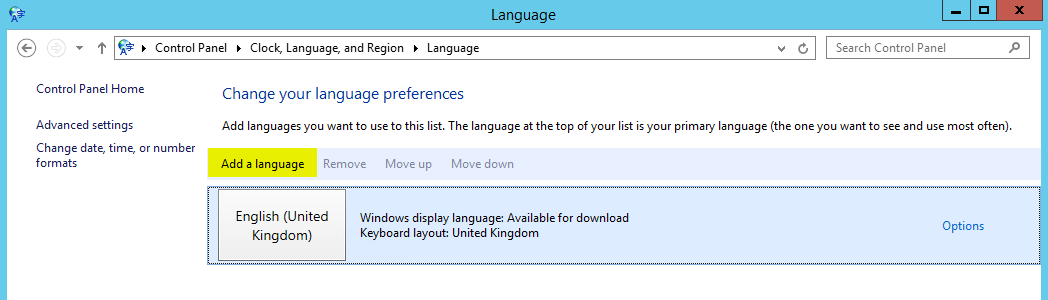
Dir werden nun alle zur Verfügung stehenden Sprachen angezeigt
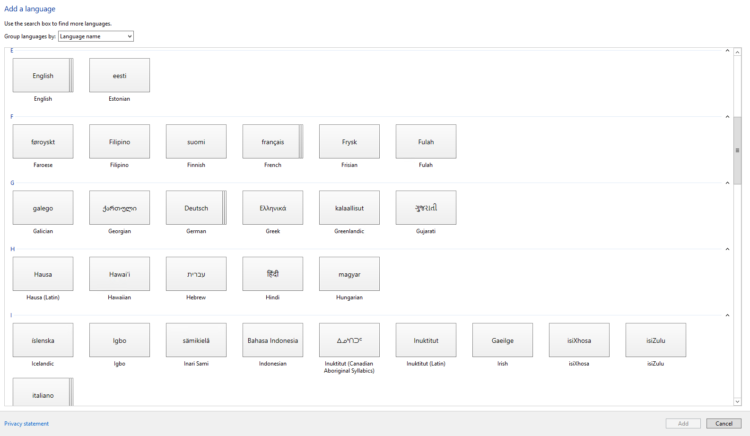
Wähle die gewünschte Sprache aus und drücke auf „Add“. Bei einigen Sprachen wie zum Beispiel Deutsch, Englisch oder Französisch kannst du zwischen Regionalen Varianten wählen. Hier musst du erst auf „Open“ drücken, dann die gewünschte Variante auswählen und diese anschließend über „Add“ hinzufügen.
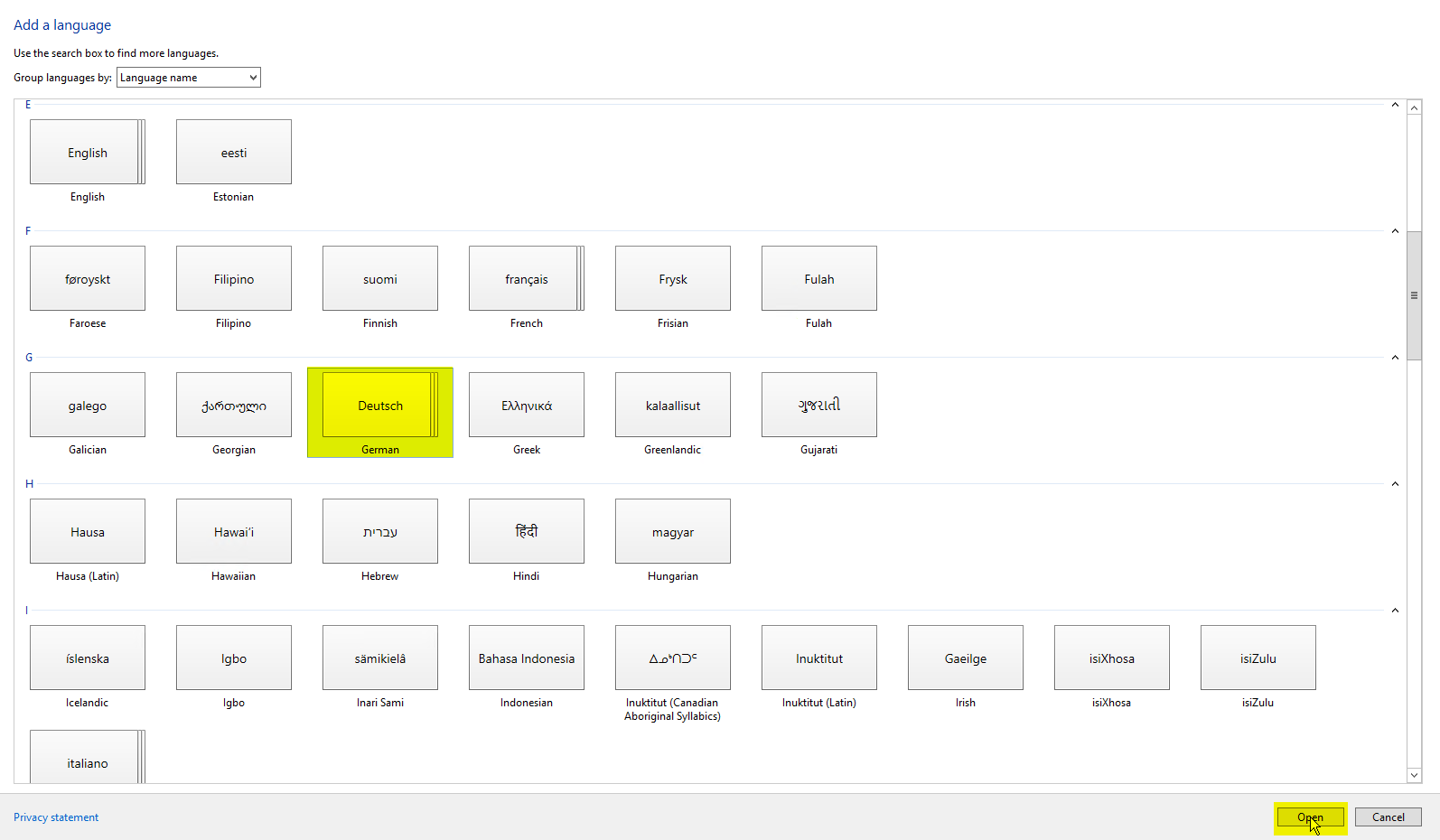
Die ausgewählte Sprache erscheint nun in der Übericht




Als Standardsprache wird die oberste Sprache der Liste verwendet. Über „Move up“ kannst du deine bevorzugte Sprache ganz nach oben verschieben.

Klicke bei der gewählten Sprache auf „Options“
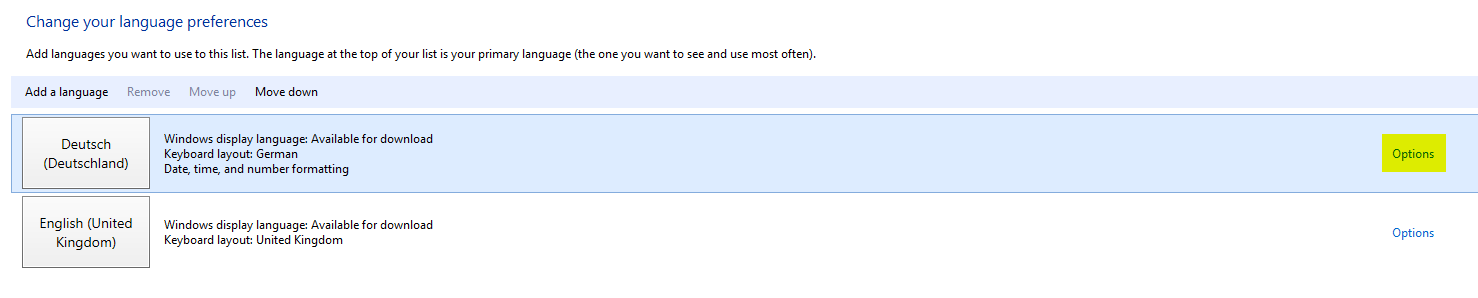
Nach einer kurzen Überprüfung, ob das Sprachpaket verfügbar ist kannst du das Sprachpaket durch klicken auf „Download and install language pack“ installieren. Erscheint stattdessen die Meldung „A language pack isn’t available“ (Es ist kein Sprachpaket verfügbar) ist kein Zugriff auf Windows Update möglich. Dies kann beispielsweise daran liegen, dass Windows Updates per WSUS verteilt werden und du deinen Client zuerst von WSUS trennen musst.
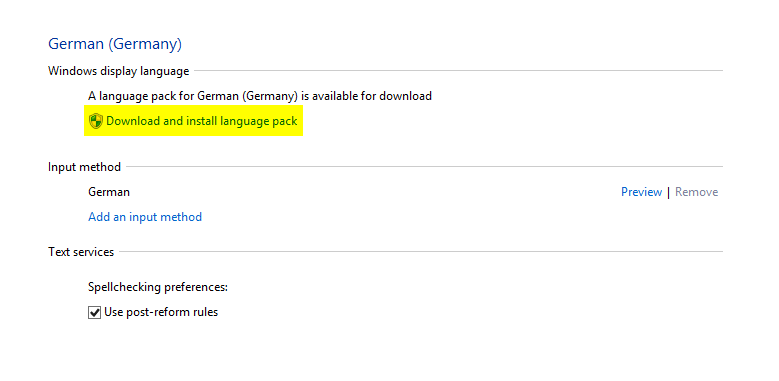
Nachdem du dich einmal neu am Server angemeldet hast, ist die Änderung aktiv.
Möchtest du das Sprachpaket für die Willkommensseite und Systemkonten und / oder für neue Benutzerkonten als Standardsprache verwenden, musst du in der Übersicht auf „Advanced settings“ klicken.
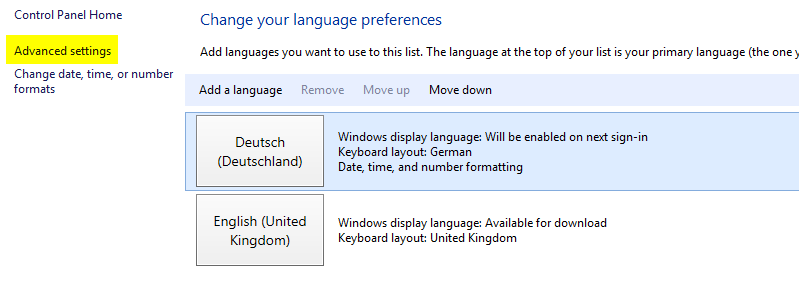
In dem sich nun öffnenden Menü klickst du auf „Copy settings…“
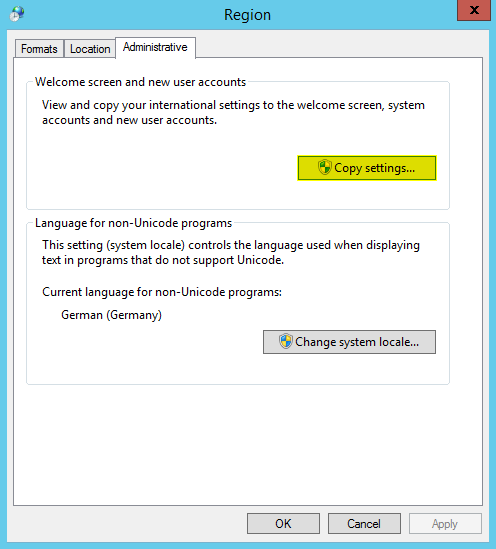
Über die Checkboxen legst du nun fest , ob die Spracheinstellungen für die Willkommensseite und Systemkonten und / oder für neue Benutzerkonten übernommen werden sollen.

Nachdem du deine Auswahl mit „OK“ bestätigt hast, wirst du aufgefordert den Server neu zu starten, damit die Änderungen aktiv werden.






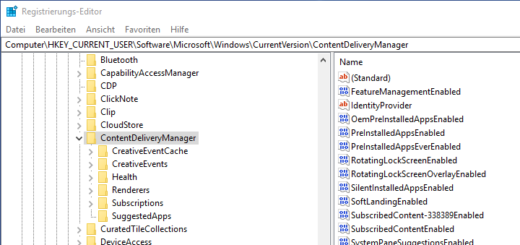
Neueste Kommentare